Linux Mint : Comment afficher et gérer les partitions système

Découvrez comment afficher et gérer les partitions système sous Linux Mint. Apprenez à formater, démonter et redimensionner vos partitions facilement.

Bien que vous souhaitiez souvent ouvrir plusieurs fenêtres, car cela peut aider à effectuer plusieurs tâches à la fois, vous ne souhaitez généralement interagir directement qu'avec une fenêtre à la fois. Par exemple, si vous écrivez dans un document Word et que vous avez un navigateur ouvert pour la recherche, vous ne voulez pas que vos termes de recherche soient également saisis dans votre document.
Le processus de contrôle d'une seule fenêtre à la fois est appelé focus, dans lequel la fenêtre focalisée a la priorité sur la plupart des interactions. Par exemple, si vous tapez, seule la fenêtre focalisée reçoit l'entrée. Par défaut, vous pouvez généralement utiliser la molette de la souris dans n'importe quelle fenêtre sur laquelle vous passez le pointeur sans changer la fenêtre focalisée. Ceci est conçu pour faciliter le défilement d'un document sans avoir à remettre manuellement la mise au point sur un deuxième document.
Pour gérer vos paramètres de focus dans Linux Mint, vous devez accéder aux paramètres de la fenêtre. Pour ce faire, appuyez sur la touche Super, puis tapez « Windows » et appuyez sur Entrée.
Astuce : La clé « Super » est le nom que de nombreuses distributions Linux utilisent pour désigner la clé Windows ou la clé Apple « Command », tout en évitant tout risque de problème de marque.
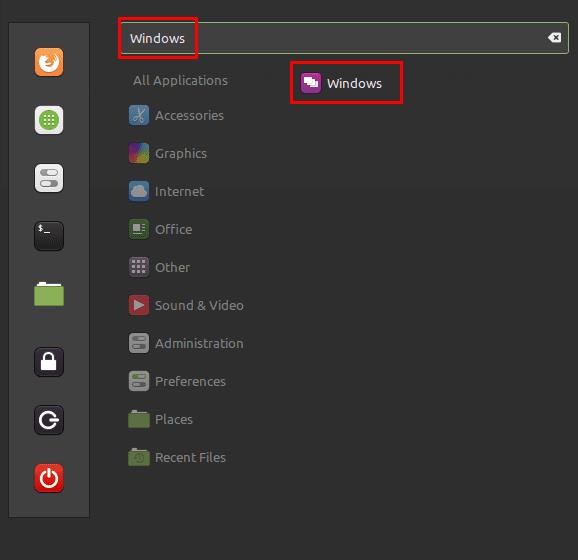
Appuyez sur la touche Super, puis tapez « Windows » et appuyez sur Entrée.
Une fois que vous êtes dans les options de la fenêtre, passez à l'onglet « Comportement ». Le premier élément du menu, « Mode de mise au point de la fenêtre » vous permet de déterminer comment les fenêtres obtiennent la mise au point. Vous avez le choix entre trois options : Click, Sloppy et Strict. "Cliquez" vous oblige à cliquer sur une fenêtre pour qu'elle se concentre. « Sloppy » permet aux fenêtres de se concentrer lorsque la souris y est déplacée. « Strict » permet aux fenêtres de se concentrer lorsque la souris entre et de perdre la mise au point lorsque la souris quitte.
Astuce : « Strict » et « Sloppy » ne diffèrent que par le fait qu'une fenêtre peut perdre le focus lorsque la souris quitte la fenêtre sur le bureau. Si vous activez l'une ou l'autre option, vous obtenez également un autre paramètre vous permettant de « relever automatiquement les fenêtres ciblées », qui est désactivé par défaut.
« Apporter les fenêtres qui nécessitent une attention sur l'espace de travail actuel » vous permet de décider si les fenêtres en attente d'une entrée utilisateur sur un autre espace de travail sont automatiquement portées à votre espace de travail actuel pour votre attention. « Empêcher les fenêtres qui nécessitent une attention de voler la mise au point » empêche toutes les fenêtres qui nécessitent une intervention de l'utilisateur de se placer automatiquement en haut, en les laissant simplement en arrière-plan pour que vous puissiez hiérarchiser lorsque vous êtes prêt.
Le "Mode de mise au point pour les nouvelles fenêtres" a deux options, "Intelligent et "Strict". "Smart" applique vos règles de focalisation de fenêtre normales à toute nouvelle fenêtre, tandis que "Strict" n'accorde pas explicitement le focus aux fenêtres ouvertes via le terminal.
L'option finale « Attacher les fenêtres de dialogue à la fenêtre parente » fixe toutes les fenêtres de dialogue contextuelles au centre de la fenêtre qui les a ouvertes et grise la fenêtre parente en arrière-plan lorsqu'elle est activée. Avec ce paramètre désactivé, comme c'est le cas par défaut, vous pouvez clairement voir la fenêtre parente et faire glisser la fenêtre de dialogue.
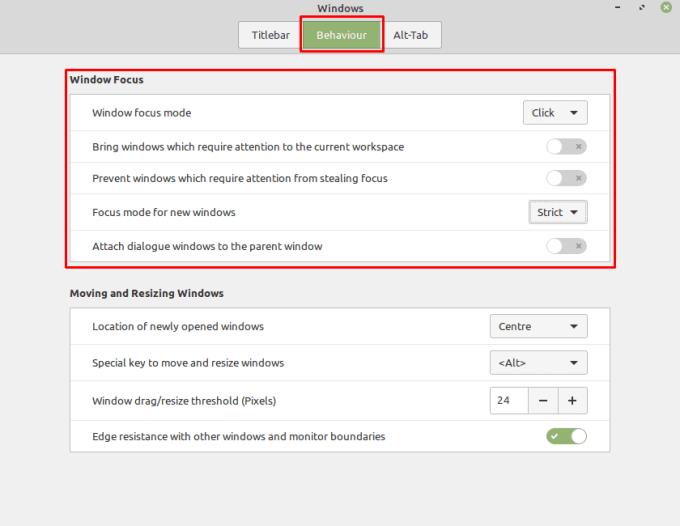
Configurez les paramètres de mise au point de la fenêtre selon vos préférences dans l'onglet « Comportement ».
Découvrez comment afficher et gérer les partitions système sous Linux Mint. Apprenez à formater, démonter et redimensionner vos partitions facilement.
Vous souhaitez souvent que certaines applications et services d'arrière-plan s'exécutent par défaut lorsque vous démarrez votre ordinateur. Lancer trop d'applications au démarrage
Lorsque vous utilisez un ordinateur, vous le contrôlez généralement avec un clavier et une souris. Cependant, si vous utilisez un ordinateur portable, vous pouvez utiliser le pavé tactile pour
Lorsque vous tapez sur un ordinateur, vous souhaitez parfois appuyer sur une touche et la maintenir enfoncée, plutôt que d'appuyer plusieurs fois. C'est souvent le plus utile pour les
Si vous venez d'acquérir un nouvel ordinateur ou si vous avez installé du nouveau matériel sur un ordinateur existant, il est judicieux de vérifier qu'il a été installé.
Lorsque vous utilisez Linux Mint, vous pouvez parcourir et basculer vers vos programmes ouverts avec la barre inférieure. Le processus est très similaire à celui de Windows en
La plupart des ordinateurs ont au moins une forme de périphérique de sortie audio. Les ordinateurs portables ont des haut-parleurs intégrés, et la plupart des ordinateurs seront connectés à certains haut-parleurs ou à un
Le son est une partie importante d'un ordinateur, il existe de nombreux scénarios dans lesquels vous l'utiliseriez, comme écouter de la musique pendant que vous travaillez ou regardez
La plupart du temps, les personnes utilisant votre ordinateur le feront plusieurs fois et créer un compte pour eux est donc une utilisation raisonnable du temps. Créer un compte
Lorsque vous utilisez votre ordinateur, vous souhaiterez probablement qu'il soit configuré dans votre langue locale. Ce n'est pas seulement la langue qui est utilisée, mais le








